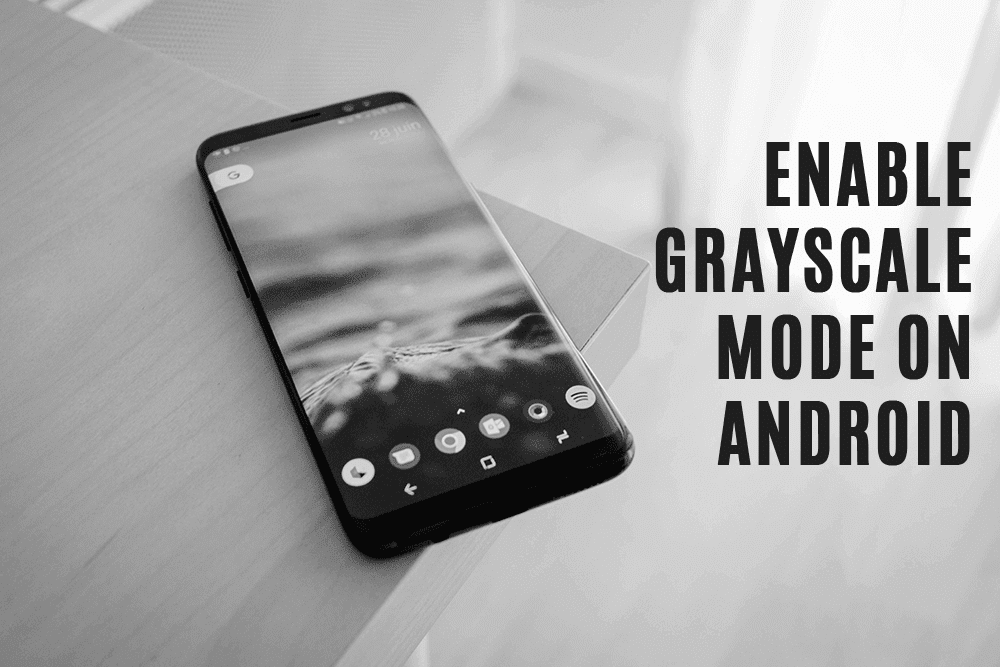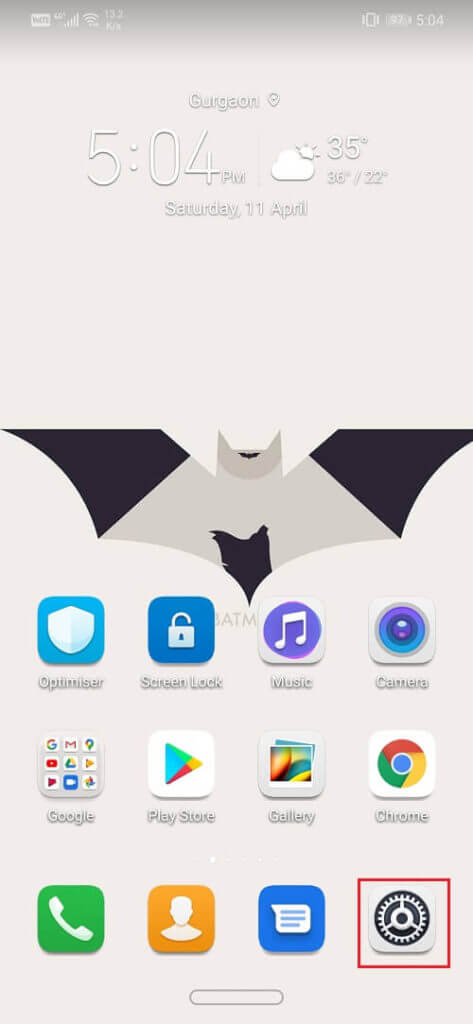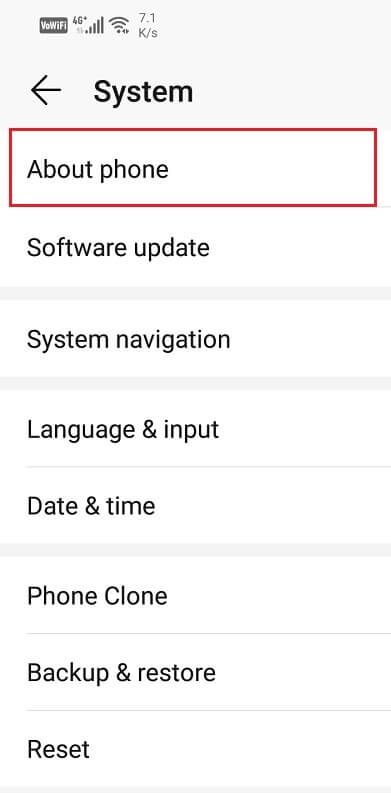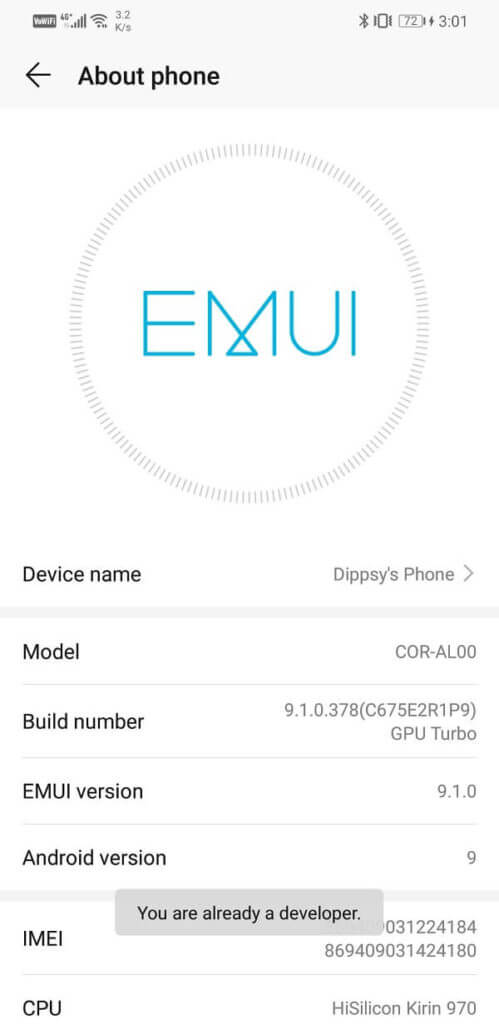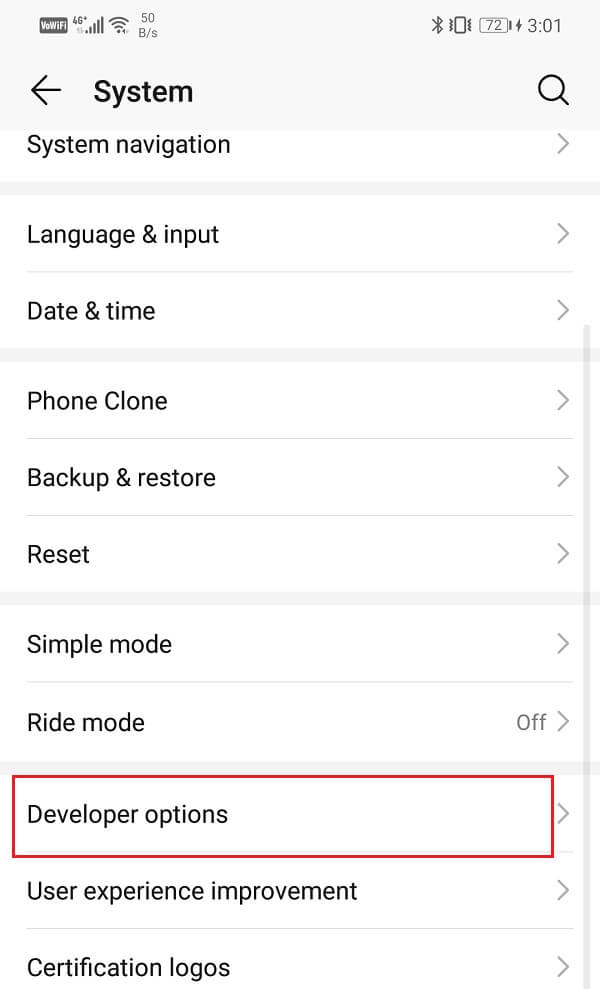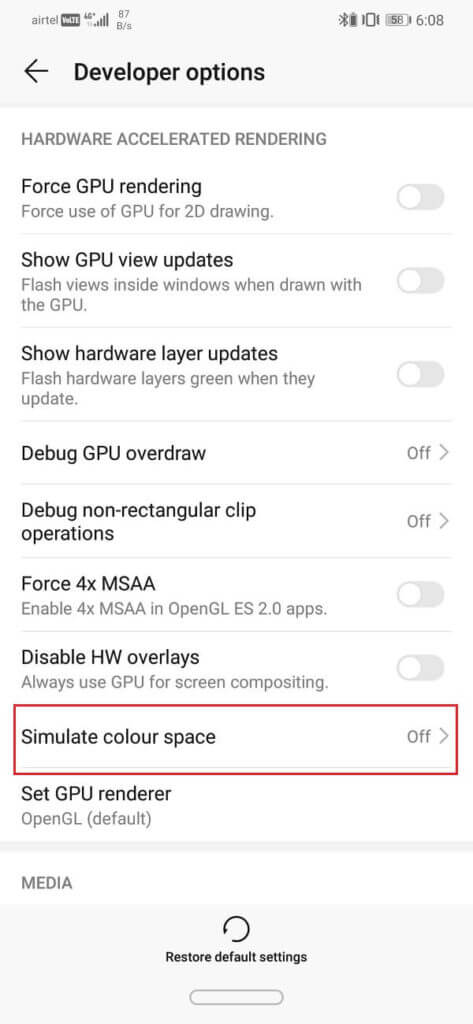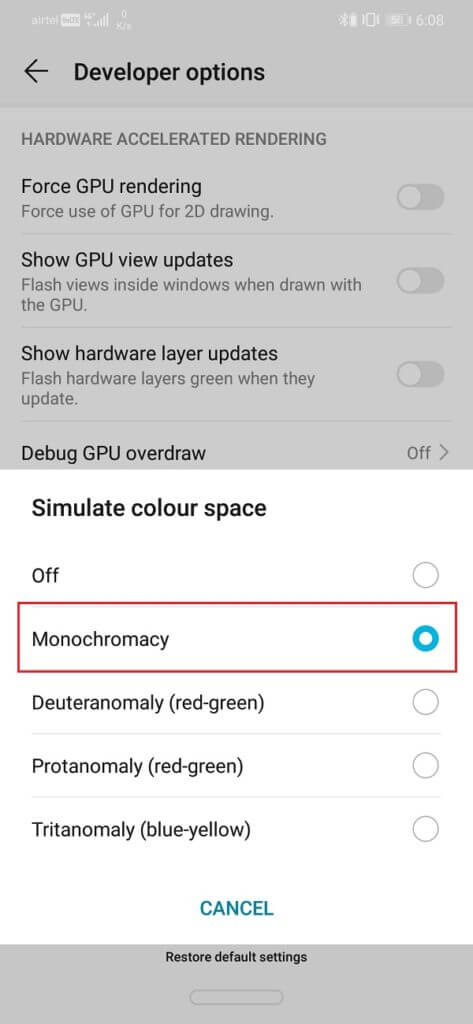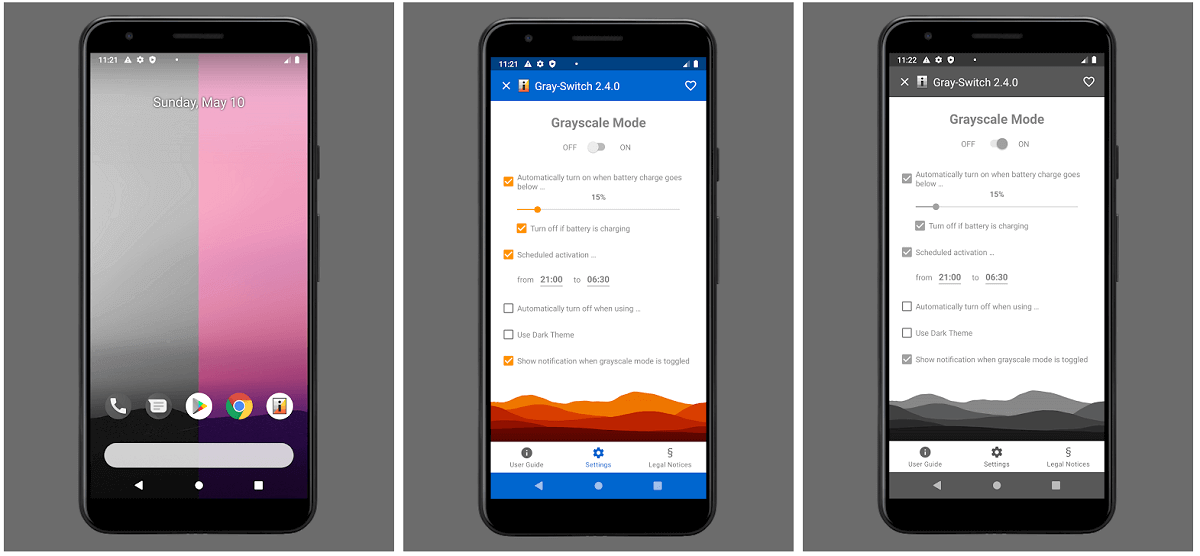كيفية تمكين Grayscale Mode على Android
أطلق Android 10 مؤخرًا وضعًا مظلمًا رائعًا وفازًا على الفور بقلوب الكثير من المستخدمين. بصرف النظر عن المظهر الرائع ، فإنه يوفر أيضًا الكثير من البطارية. استبدل مظهر اللون المقلوب المساحة البيضاء المتغطرسة في خلفية معظم التطبيقات باللون الأسود. يستهلك هذا طاقة أقل بكثير عن طريق تقليل الكثافة اللونية والمشرقة للبكسل التي تشكل شاشتك.
لهذا السبب ، يريد الجميع التبديل إلى الوضع المظلم على أجهزتهم التي تعمل بنظام Android ، خاصة عند استخدام الجهاز في الداخل أو في الليل. تقوم جميع التطبيقات الشائعة مثل Facebook و Instagram بإنشاء وضع مظلم لواجهة التطبيق.
ومع ذلك ، لا تتناول هذه المقالة الوضع المظلم لأنك تعرف بالفعل الكثير عنه إذا لم يكن كل شيء. تتناول هذه المقالة وضع درجات الرمادي. إذا لم تكن قد سمعت عنه ، فلا تقلق فأنت لست الوحيد.
كما يوحي الاسم ، فإن هذا الوضع يحول الشاشة بالكامل إلى أبيض وأسود. هذا يسمح لك بتوفير الكثير من البطارية. هذه ميزة Android سرية لا يعرفها سوى عدد قليل جدًا من الأشخاص وبعد قراءة هذه المقالة ، ستكون واحدة منهم.
كيفية تمكين وضع Grayscale على أي جهاز Android
ما هو وضع درجات الرمادي؟
وضع Grayscale هو ميزة جديدة في Android تسمح لك بتطبيق تراكب أبيض وأسود على شاشتك. في هذا الوضع ، تعرض وحدة معالجة الرسومات لونين فقط هما الأسود والأبيض.
عادة ، تحتوي شاشة Android على عرض ألوان 32 بت ، وبما أنه في وضع درجات الرمادي يتم استخدام لونين فقط ، فهي تقلل من استهلاك الطاقة.
يُعرف وضع Grayscale أيضًا باسم Monochromacy لأن الأسود من الناحية الفنية هو مجرد غياب أي لون. بغض النظر عن نوع الشاشة التي يحتوي عليها هاتفك (AMOLED أو IPS LCD) ، فإن هذا الوضع يؤثر بالتأكيد على عمر البطارية.
فوائد أخرى لوضع الرمادي
بصرف النظر عن توفير البطارية ، يمكن أن يساعدك وضع Grayscale أيضًا في التحكم في مقدار الوقت الذي تقضيه على هاتفك المحمول. من الواضح أن شاشة سوداء وبيضاء أقل جاذبية من شاشة ملونة كاملة. في الوقت الحاضر ، يعد إدمان الهواتف المحمولة مشكلة خطيرة جدًا.
يقضي الكثير من الأشخاص أكثر من عشر ساعات يوميًا في استخدام هواتفهم الذكية. يحاول الناس تقنيات مختلفة لمحاربة رغبتهم في استخدام الهواتف الذكية طوال الوقت. تتضمن بعض هذه الإجراءات تعطيل الإشعارات أو حذف التطبيقات غير الضرورية أو أدوات تتبع الاستخدام أو حتى الرجوع إلى هاتف بسيط.
واحدة من أكثر الطرق الواعدة هي التبديل إلى وضع درجات الرمادي. الآن ستبدو جميع التطبيقات المسببة للإدمان مثل Instagram و Facebook واضحة ومملة. بالنسبة لأولئك الذين يقضون الكثير من الوقت في الألعاب ، فإن التبديل إلى وضع Grayscale سيؤدي إلى فقدان اللعبة جاذبيتها.
وبالتالي ، فقد حددنا بوضوح الفوائد العديدة لهذه الميزة غير المعروفة نسبيًا المخفية في هاتفك الذكي. ومع ذلك ، للأسف ، لا تتوفر هذه الميزة في إصدارات Android القديمة مثل Ice Cream Sandwich أو Marshmallow. لاستخدام هذه الميزة ، يجب أن يكون لديك Android Lollipop أو أعلى.
ومع ذلك ، إذا كنت ترغب بشدة في تمكين وضع Grayscale على أجهزة Android القديمة ، فيمكنك استخدام تطبيق تابع لجهة خارجية. في القسم التالي ، سنوضح لك كيفية تمكين وضع درجات الرمادي في أحدث أجهزة Android وأيضًا على أجهزة Android القديمة.
كيفية تمكين وضع Grayscale على Android
كما ذكرنا سابقًا ، فإن وضع درجات الرمادي هو إعداد مخفي لن تجده بسهولة. للوصول إلى هذا الإعداد ، تحتاج إلى تمكين خيارات المطور أولاً.
اتبع الخطوات الواردة أدناه لفتح خيارات المطور:
1. أولاً ، افتح الإعدادات على هاتفك. الآن انقر على خيار النظام.
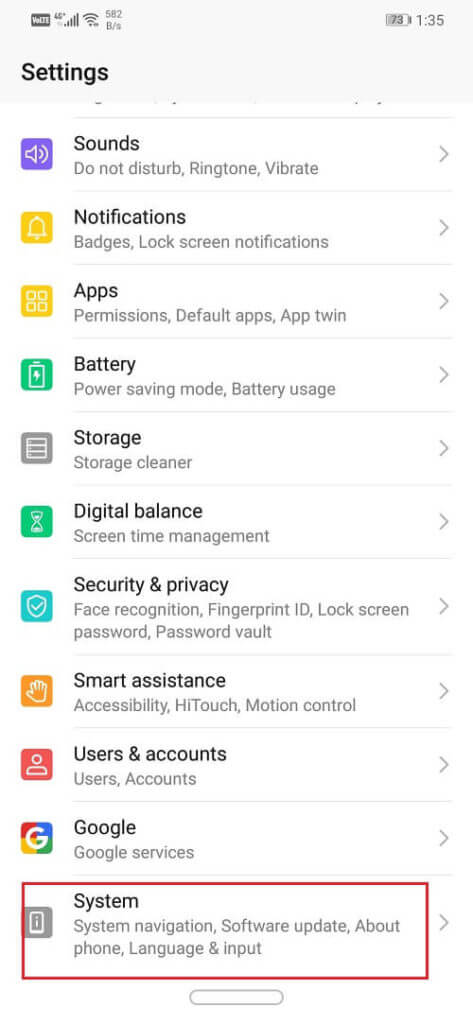
2. بعد ذلك حدد الخيار حول الهاتف.
الآن ستتمكن من رؤية شيء يسمى رقم البناء ؛ استمر في النقر عليه حتى ترى الرسالة المنبثقة على الشاشة التي تقول أنك الآن مطور. عادة ، تحتاج إلى النقر 6-7 مرات لتصبح مطورًا.
بمجرد ظهور الرسالة “أنت الآن مطور” على شاشتك ، ستتمكن من الوصول إلى خيارات المطور من الإعدادات.
الآن ، اتبع الخطوات الواردة أدناه لتمكين وضع درجات الرمادي على جهازك:
1. انتقل إلى إعدادات هاتفك.
2. افتح علامة التبويب النظام.
3. انقر الآن على خيارات المطور.
4. قم بالتمرير لأسفل إلى قسم العرض المسرَّع للأجهزة ، وهنا ستجد خيار تنشيط مساحة اللون. اضغط عليه.
5. الآن من قائمة الخيارات المحددة ، حدد Monochromacy.
6. سيتم تحويل هاتفك الآن على الفور إلى أبيض وأسود.
ضع في اعتبارك أن هذه الطريقة تعمل فقط لأجهزة Android التي تعمل بنظام Android Lollipop أو أعلى. بالنسبة إلى أجهزة Android القديمة ، تحتاج إلى استخدام تطبيق تابع لجهة خارجية. بصرف النظر عن ذلك ، سيكون عليك أيضًا تجذير جهازك لأن هذا التطبيق يتطلب الوصول إلى الجذر.
اتبع الخطوات الموضحة أدناه لمعرفة كيفية تمكين وضع درجات الرمادي على أجهزة Android القديمة:
1. أول شيء عليك القيام به هو تنزيل وتثبيت تطبيق يسمى Grayscale على هاتفك الذكي الذي يعمل بنظام Android.
2. الآن افتح التطبيق والموافقة على اتفاقية الترخيص وقبول جميع طلبات الإذن التي يطلبها.
3. بعد ذلك ، سيتم نقلك إلى شاشة حيث ستجد مفتاحًا لتشغيل وضع درجات الرمادي. سيطلب منك التطبيق الآن الوصول إلى الجذر وتحتاج إلى الموافقة عليه.
الآن ستجد مفتاحًا تمت إضافته إلى لوحة الإشعارات. سيسمح لك هذا المفتاح بتشغيل وإيقاف تشغيل وضع درجات الرمادي وفقًا لراحتك.
لن يؤثر التبديل إلى وضع درجات الرمادي على أداء جهازك بأي شكل من الأشكال. في معظم الأجهزة ، لا تزال وحدة معالجة الرسومات تُعرض في وضع الألوان 32 بت واللون الأسود والأبيض مجرد تراكب.
ومع ذلك ، فإنه لا يزال يوفر الكثير من الطاقة ويمنعك من إضاعة الكثير من الوقت على هاتفك الذكي. يمكنك العودة إلى الوضع العادي في أي وقت تريده. ما عليك سوى تحديد خيار إيقاف التشغيل تحت تحفيز مساحة اللون. بالنسبة لأجهزة Android الأقدم ، يمكنك فقط النقر فوق المفتاح الموجود على لوحة الإشعارات وأنت على ما يرام.